Java е един от най-добрите инструменти за разработка за създаване на игри и приложения и програми от страна на сървъра. Игрите или приложенията, написани на Java, се нуждаят от средата на Java Virtual Machine, за да работят.
Игрите или приложенията, разработени с Java, може да се сринат неочаквано или да не успеят да се отворят по различни причини, показвайки грешката „Не може да се създаде виртуалната машина на Java. Грешка: Възникнало е фатално изключение. Програмата ще излезе".
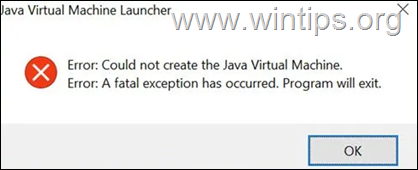
По-долу ще намерите няколко метода за разрешаване на грешката при стартиране на виртуална машина на Java „Не може да се създаде виртуалната машина на Java“ в Windows 10/11 OS.
Как да КРЕПЕМ: Не можа да се създаде виртуалната машина Java в Windows 10/11.*
* Внушение: Преди да продължите със следните методи, опитайте следното и вижте дали проблемът продължава
- Инсталирайте всички актуализации на Windows.
- Натиснете CTRL + SHIFT + ESC за да отворите диспечера на задачите и на процеси раздел близо всички случаи на Виртуална машина Java (щракнете с десния бутон > Край на задачата)
- 1. Инсталирайте правилната версия на версията на JAVA за приложението Java IDE.
- 2. Увеличете разпределената памет за JAVA приложения.
- 3. Стартирайте JAVA с права на администратор.
- 4. Напълно премахнете и инсталирайте отново JAVA.
Метод 1. Инсталирайте правилната версия на версията JAVA за приложението Java IDE*
* Забележка: Този метод се прилага само за потребители, използващи JAVA IDE приложение за кодиране.
Ако получите споменатата грешка в JAVA IDE приложение, трябва да се уверите, че инсталираната версия на Java е съвместим с версията на Java (JRE или JDK) работи на JAVA IDE (интегрирана среда за разработка на Java) приложение. Така че, продължете както следва:
Етап 1. Проверете JRE/JDK работещата версия на JAVA IDE.
напр. В Eclipse IDE проверете на коя версия на JRE или JDK работи, като следвате стъпките по-долу:
1. От главното меню щракнете Помогне > Относно Eclipse.
2. Кликнете върху Подробности за инсталиране и изберете Конфигурация раздел.
3. В прозореца „Подробности за инсталиране на Eclipse IDE“ погледнете реда, започващ с -vm
4. Стойността в реда по-долу ще ви покаже коя версия на JDK или JRE, на която Eclipse работи.
- например: Ако пътят съдържа „jre6“, това означава, че Eclipse работи JRE версия 6
- например: Ако пътят съдържа „jdk1.8.0_05" означава, че Eclipse работи JDK версия 8.
Стъпка 2. Проверете коя версия на JRE или JDK е инсталирана на Windows.
1. В полето за търсене въведете: cmd (или командния ред). След това изберете Изпълни като администратор.
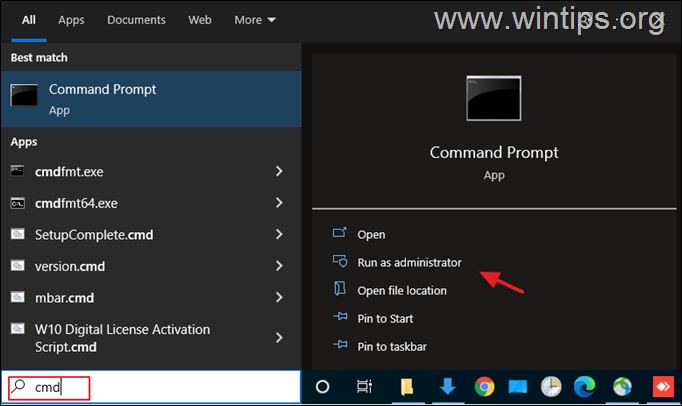
2. За да разберете инсталираната версия на JAVA, дайте следната команда и натиснете Въведете:
- java – версия
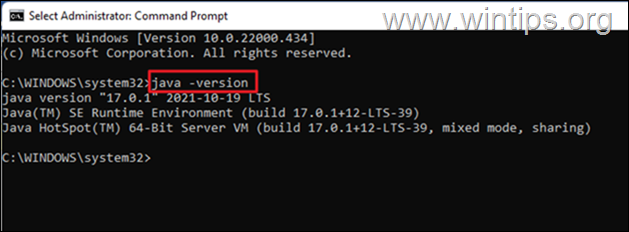
3. Ако IDE не поддържа версията на Java на вашето устройство, продължете да инсталирате правилната версия на Java. *
* Забележка: В някои случаи инсталираните версии на JRE и JDK може да са различни. Така че, ако използвате JAVA IDE приложение, работещо на JDK, продължете и проверете също дали инсталираният JDK съвпада с работещия JDK на приложението JAVA IDE. За да разберете инсталираната версия на JDK в Windows, дайте следната команда:
- javac -версия
Метод 2. Увеличете разпределената памет за JAVA приложения.
Стартирането на приложение, което надвишава максималния размер на паметта на виртуалната машина на Java, може да доведе до грешка „Не може да се създаде виртуалната машина Java“. За да заобиколите този проблем, продължете и увеличете разпределената системна памет, която JAVA може да използва, както следва:
1. Кликнете върху Започнете меню и въведете Търсене бар: прегледайте разширените системни настройки. След това щракнете Отвори.
![image_thumb[8] image_thumb[8]](/f/97920002af269e4cb03fcaeef2c0ad68.png)
2. В прозореца „Свойства на системата“ изберете Разширено раздел и щракнете Променливи на средата.
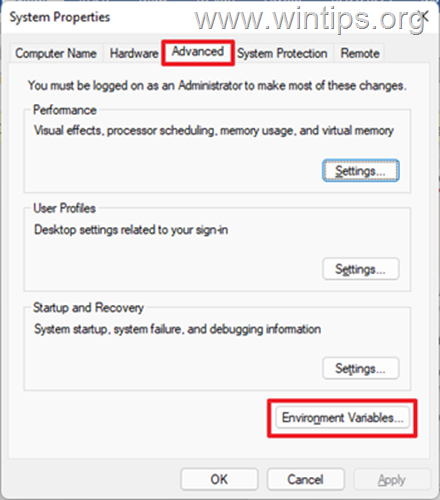
3. Под екрана Системни променливи изберете Нов.
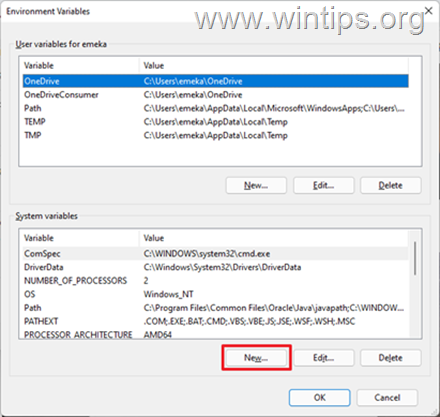
4. Задайте името на променливата като _JAVA_OPTIONS и стойността на променливата като -Xmx1024M. След това щракнете Добре два пъти, за да запазите промяната и да затворите всички отворени прозорци. *
* Информация: Това ще коригира разпределената памет за Java на 1GB (1024MB).
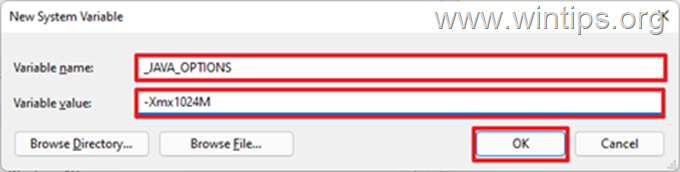
5.Рестартирам вашата машина, за да приложите промяната.
6. Накрая опитайте да отворите вашата игра или приложение на Java Virtual Machine. Проблемът трябва да изчезне.
Метод 3. Стартирайте java.exe с права на администратор.
Java грешката се появява и когато потребителят няма администраторски права или разрешения да стартира определени изпълними файлове. Конфигурирането на Java винаги да работи като администратор може да реши проблема.
1. Натисни Започнете меню и тип Java в полето за търсене.
2. Щракнете върху Отворете местоположението на файла.
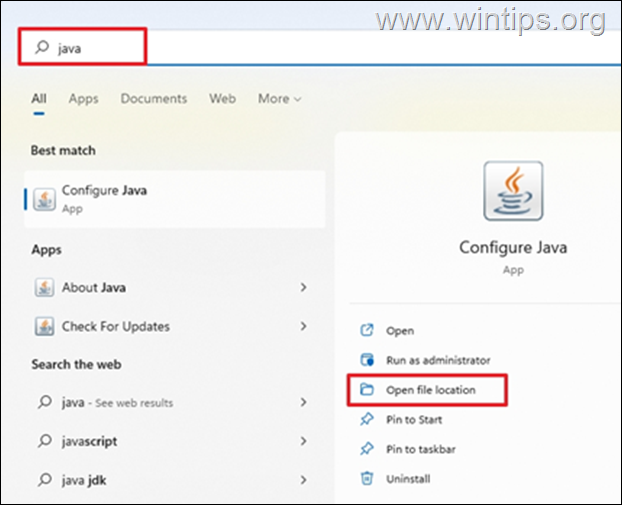
3. В прозореца File Explorer, Кликнете с десния бутон на Java изпълним файл и изберете Имоти.
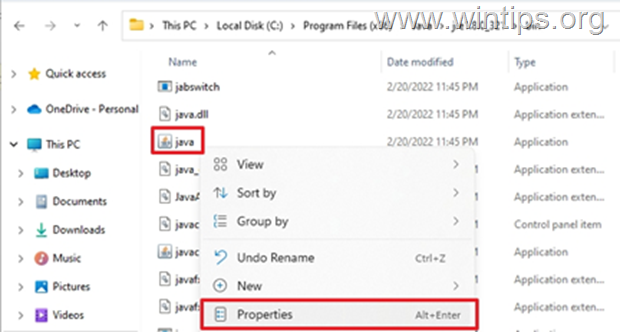
4. В прозореца „Свойства на Java“ изберете Съвместимост раздел и под Настройки панел, поставете отметка в квадратчето Стартирайте тази програма като администратор. След това щракнете Приложи и Добре.
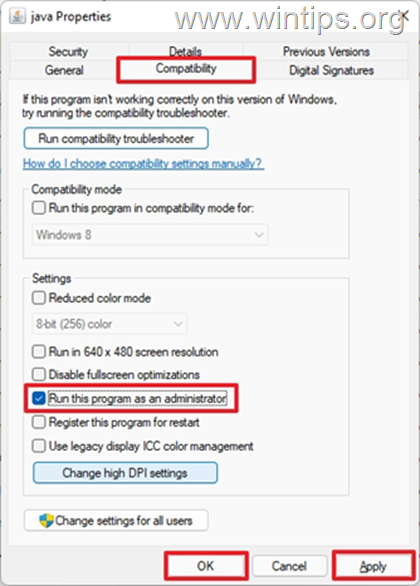
5. Накрая стартирайте програмата, която не може да се изпълнява поради грешката „Не може да се създаде виртуалната машина на Java“ и вижте дали проблемът продължава.
Метод 4. Напълно премахнете и инсталирайте отново JAVA.
В някои случаи Java може да е повредена или да липсват компоненти, което води до затваряне на игри или приложения, които се опитвате да стартирате. В този случай следвайте инструкциите по-долу, за да премахнете всички версии на JAVA версии от вашия компютър и да го инсталирате отново.
1. Изтегли Инструмент за деинсталиране на Java.
2. Стартирайте инструмента и изберете до премахнете всички версии на Java.
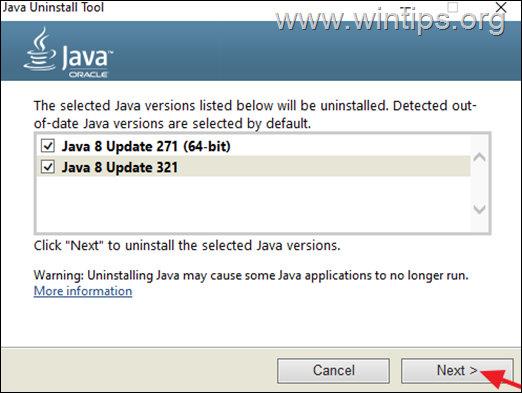
3. След отстраняване продължете и Изтрий на Java папка(и) от следните места на диска (ако има):
- C:\Program Files\
- C:\Program Files (x86)\
4. Рестартирам твоят компютър.
5. След рестартиране посетете Java официална страница за изтегляне за изтегляне и Инсталирай най-новата версия на Java.
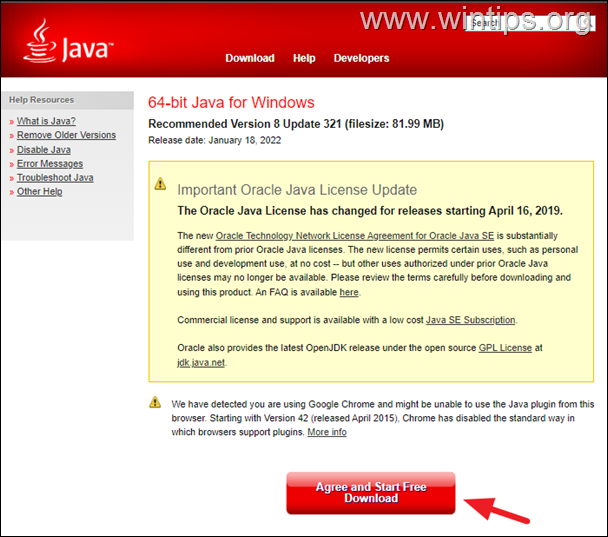
Това е! Кой метод работи за вас?
Уведомете ме дали това ръководство ви е помогнало, като оставите коментар за вашия опит. Моля, харесайте и споделете това ръководство, за да помогнете на другите.